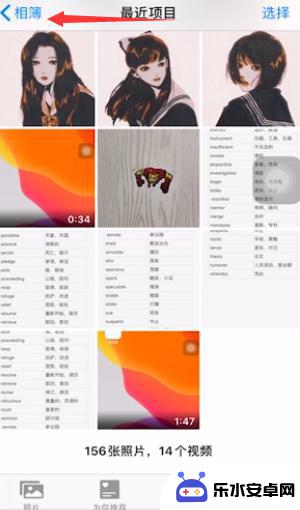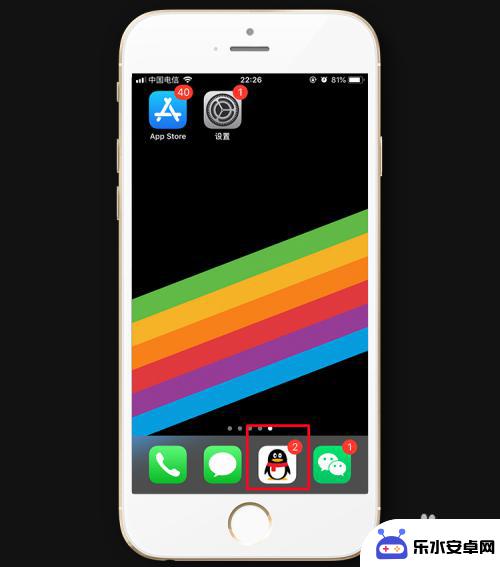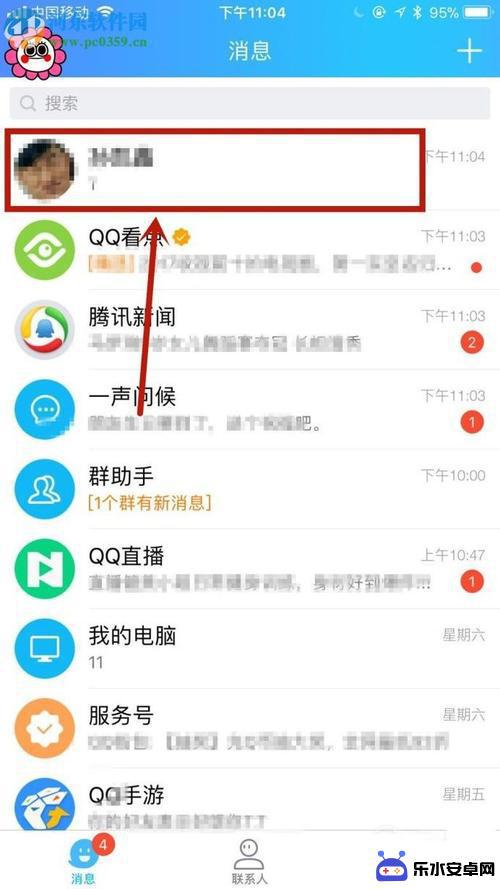苹果手机怎么刷图 苹果手机自带P图功能怎么用
苹果手机已成为人们生活中不可或缺的一部分,其强大的功能和用户友好的界面备受瞩目,除了其出色的摄像功能外,苹果手机还内置了许多实用的应用程序,其中包括自带的P图功能。这使得用户能够在手机上进行简单而高质量的图像编辑,满足他们对于美化照片的需求。苹果手机自带的P图功能究竟如何使用呢?接下来我们将为您详细介绍。
苹果手机自带P图功能怎么用
具体步骤:
1.如图所示:选择一张想要修改的风景照/自拍/表情包,然后点击右上角编辑。

2.如图所示:右上角有个符号像魔法棒似的,我的理解就是一键优化调整照片的。
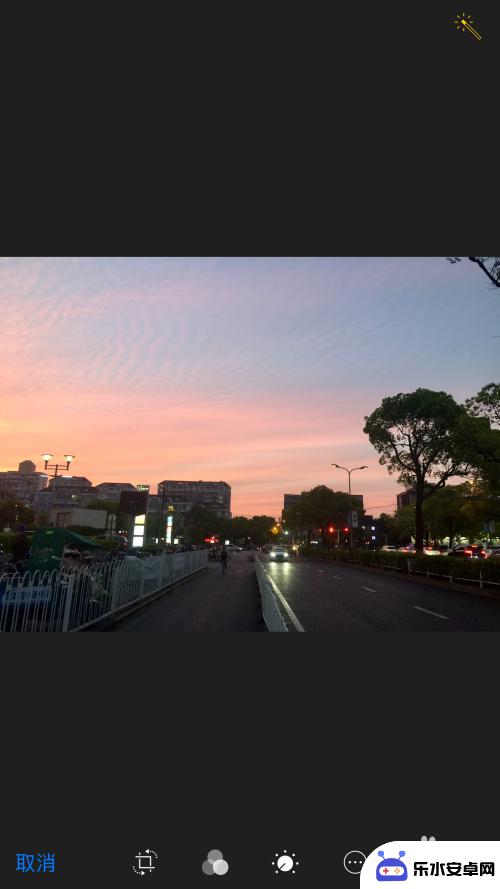
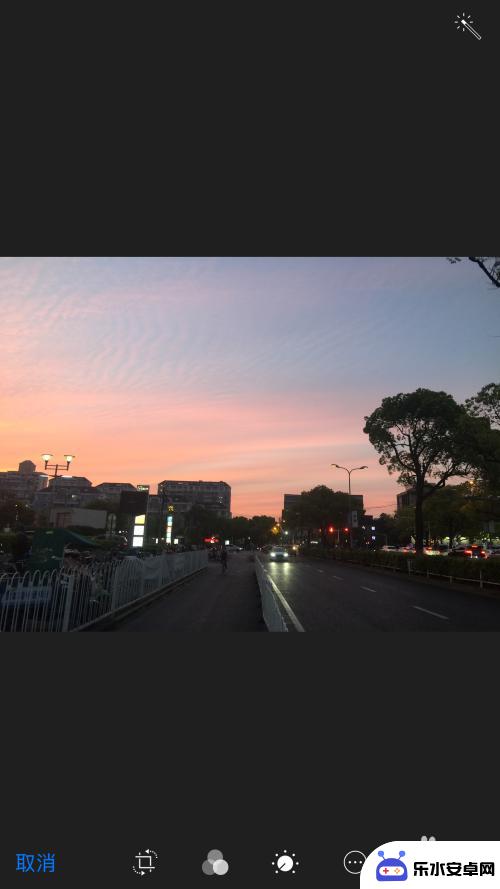
3.如图所示:这是第一层页面的编辑,下面一排是基本的修图功能:裁剪,滤镜,对比度,锐化等调节。可以根据自己喜欢的感觉去调整这些。
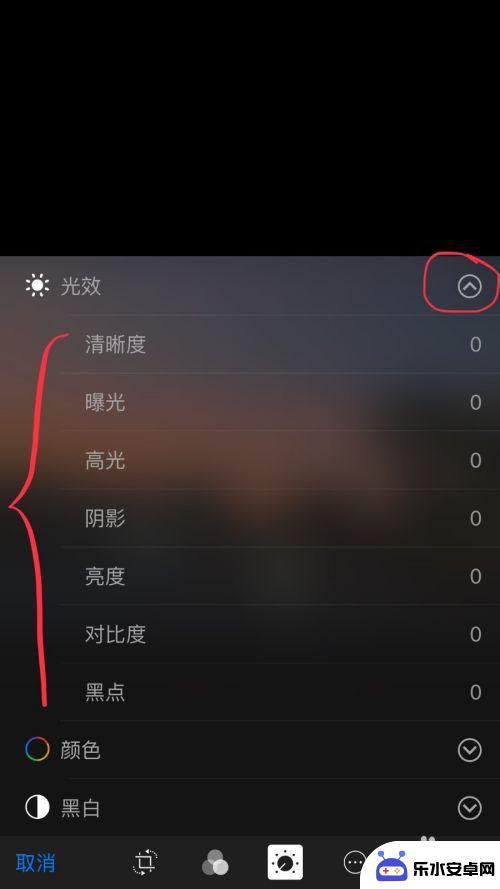
4.如图所示:然后点击右下角三个点的地方就会出现选择标记和更多的选项,点击标记。就会打开一个新世界(也就是第二层编辑页面)。在这里可以随意涂鸦,可以把字体变大变小变漂亮,也可以把字变成五颜六色。(PPS:不仅可以把字和涂鸦变大变小变颜色画圈圈,旁边的箭头放大镜对话框等都可以调整哦~)
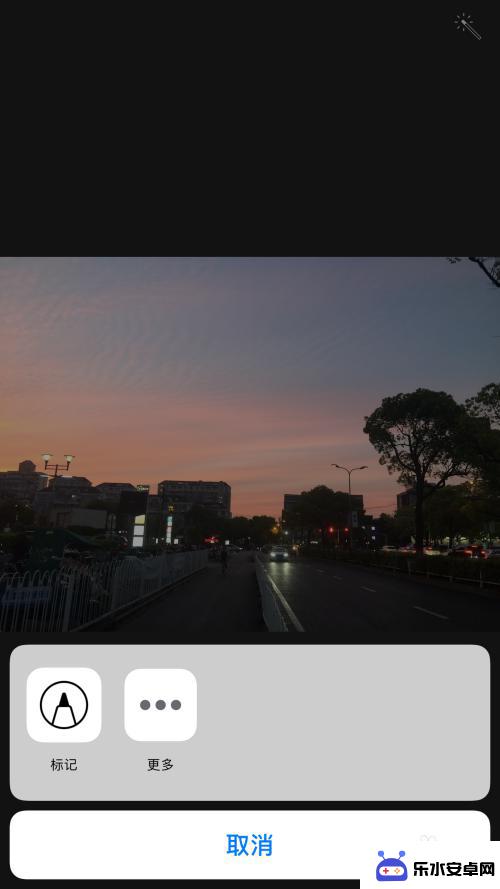
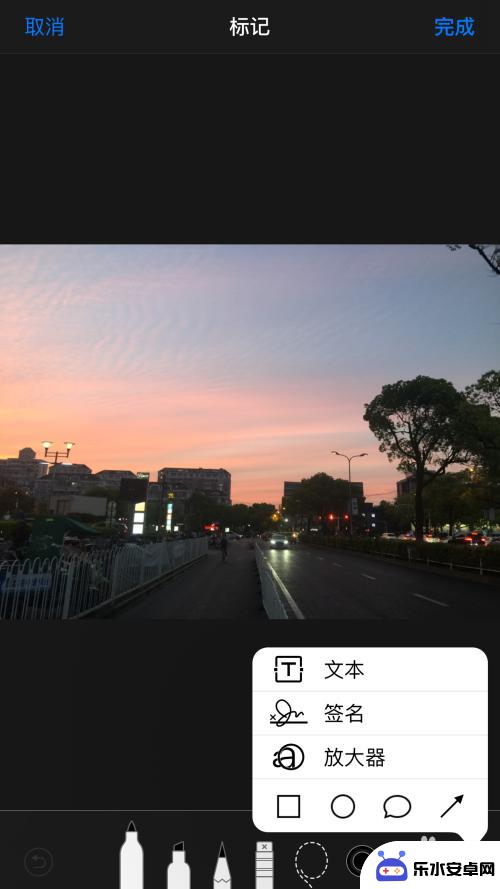
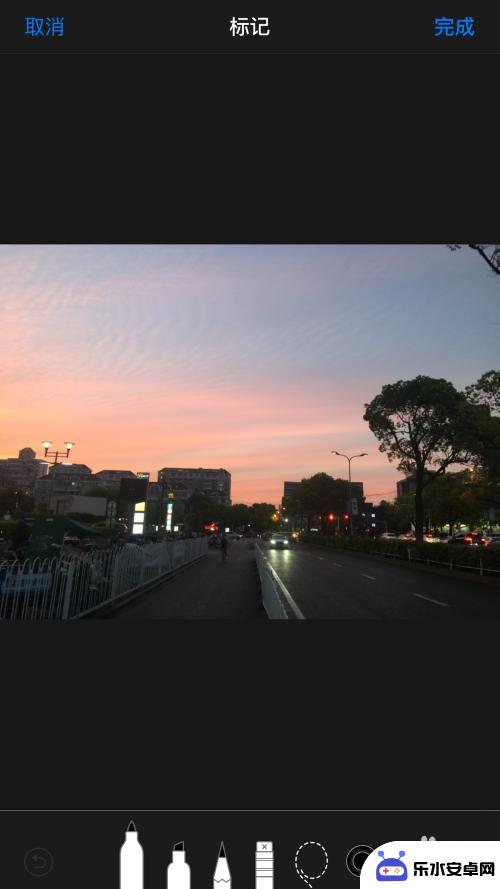
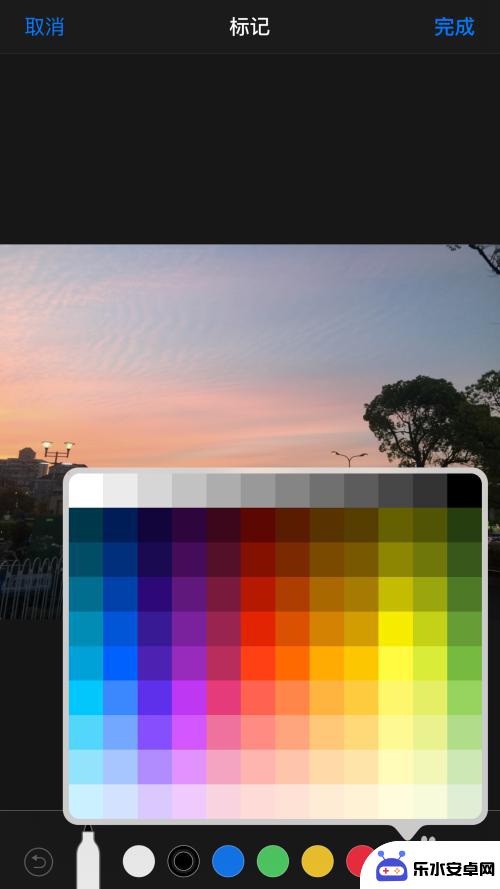
5.如图所示:点击右下角的+,可以加入签名,可以使用放大器,可以加对话框,也可以编辑各种形状。如果写错了点击返回上一步或者轻触一下符号点击删除即可。
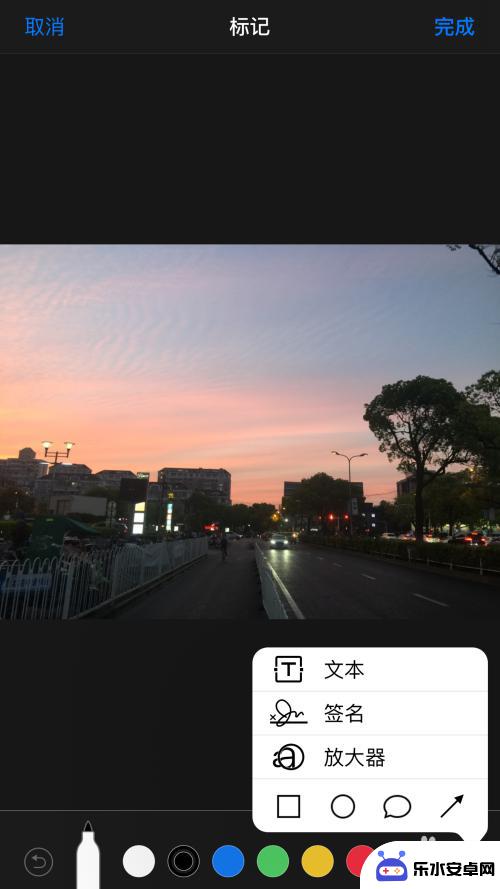
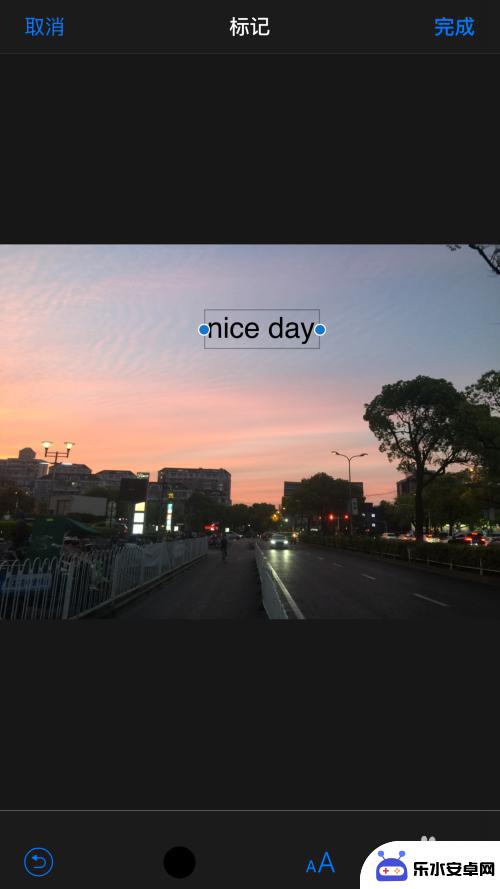
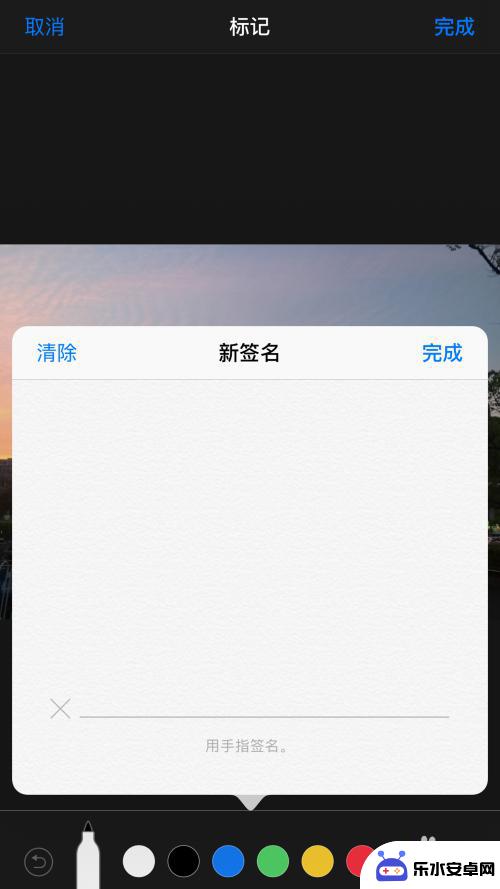
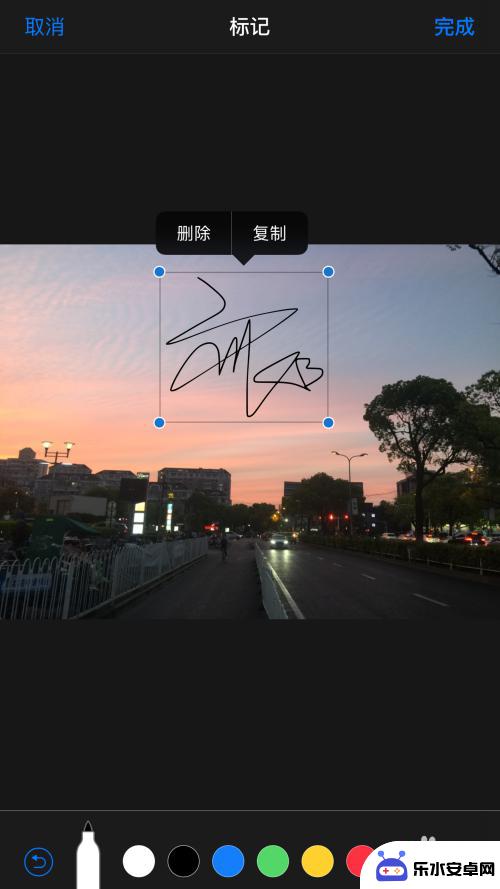
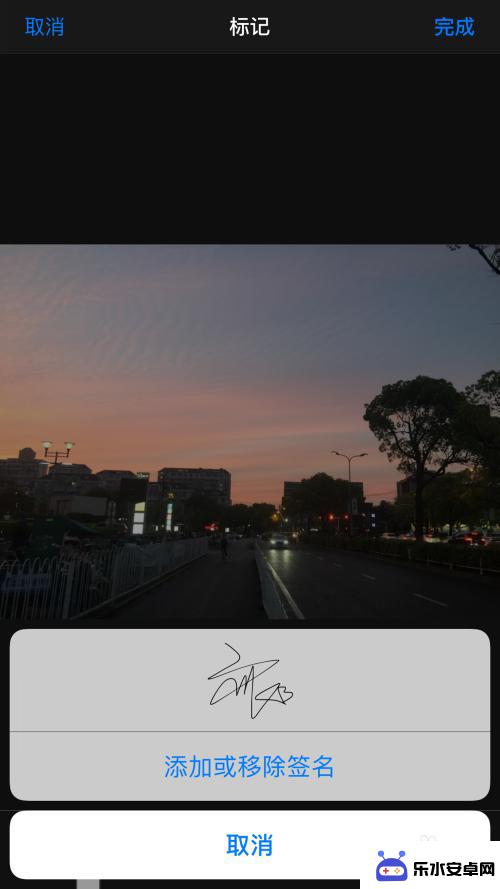
6.如图所示:最后编辑完成之后点击右上角“完成”,然后到了前一个界面再点击右下角的“完成”。然后编辑好的完美图片就有啦。
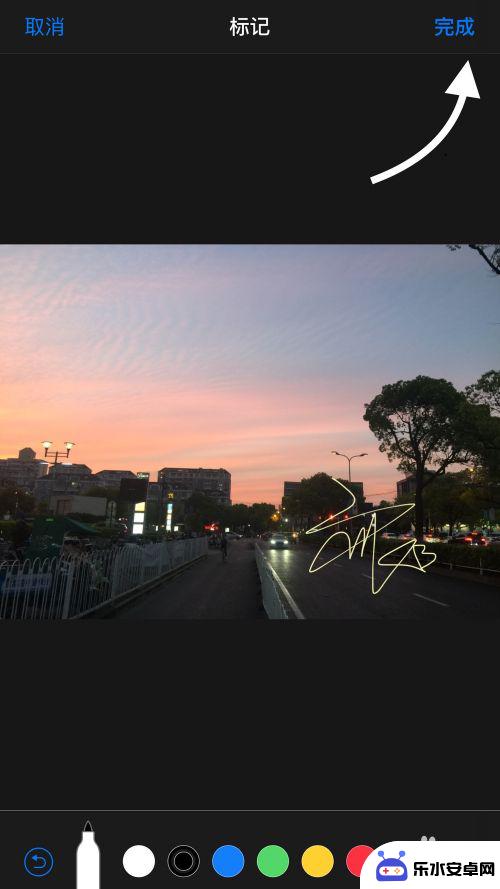


以上就是苹果手机刷图的全部内容,遇到同样情况的朋友们可以参照小编的方法来处理,希望能对大家有所帮助。